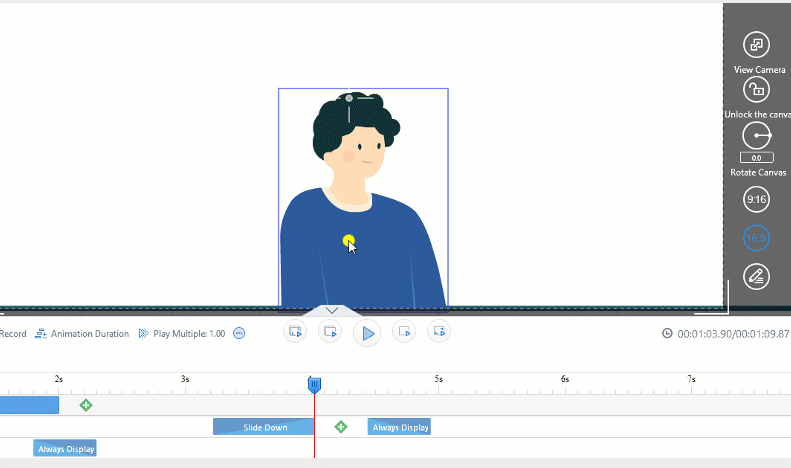Mango Animation Maker offre una selezione di effetti di entrata e uscita che puoi applicare a immagini, forme, testi, personaggi e qualsiasi altro oggetto che hai aggiunto alla tela.
Per applicare un effetto di ingresso a un oggetto
1. Selezionare un oggetto. La timeline dell'oggetto selezionato verrà evidenziata.
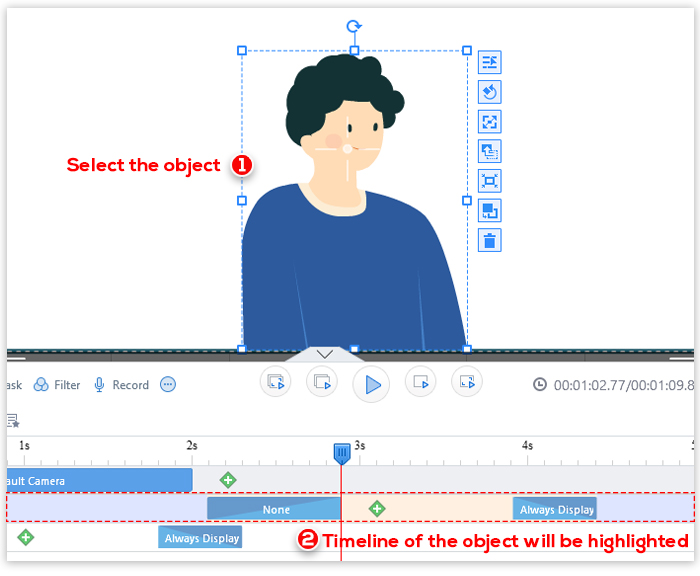
2. Sulla timeline selezionata, fare doppio clic sul blocco Effetto ingresso, selezionare un effetto ingresso e fare clic su "OK".
Nota: Prima di selezionare un effetto di ingresso o di uscita, puoi passare il mouse su ciascuno degli effetti per visualizzarne l'anteprima.
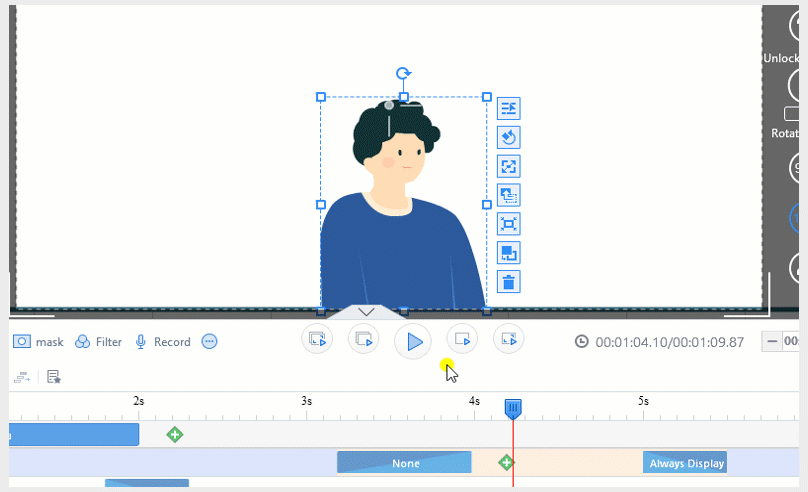
Nell'esempio seguente, il ragazzo scivola sulla tela.
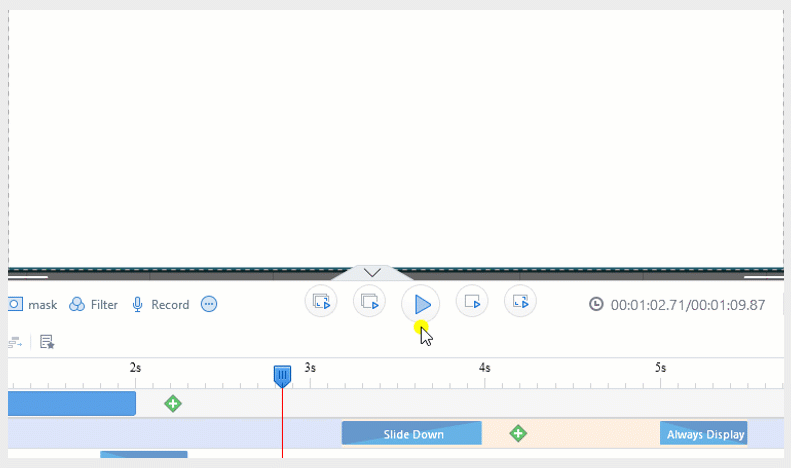
Per applicare un effetto di uscita a un oggetto
1. Selezionare un oggetto. La timeline dell'oggetto selezionato verrà evidenziata.
2. Sulla timeline selezionata, fare doppio clic sul blocco Exit Effect, selezionare un effetto di uscita e fare clic su "OK".
Nell'esempio seguente, il ragazzo scivola verso il basso e sfuma sulla tela.